-
Top Nadège
Pour réaliser ce top il vous faudra :
- le filtre Mura'sMeister, Copies
- le matériel ici :
Un grand merci à CASTORKE pour son superbe tube féminin
Je ne connais pas le nom de l'auteur du paysage, mais je le remercie pour son travail
Nous commençons !
1 - placer la sélection dans le dossier des sélections de PSP
2 - ouvrir l'image du paysage (ou une autre au choix) sur le plan de travail de PSP
3 - édition, copier
4 - ouvrir un document de 300x300. Sélection, sélectionner tout
5 - édition, coller dans la sélection. Désélectionner
6 - sélection, charger une sélection, à partir du disque :
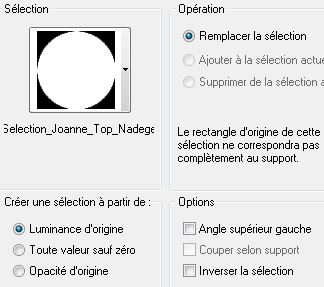
7 - effets, géométriques, sphère. Réglage, netteté
8 - sélection, inverser. Appuyer sur la touche "Supp" du clavier
9 - effets, 3D, ombre portée :

10 - appliquer cette même ombre une 2e fois
11 - sélection, désélectionner. Dans la palette des couleurs, mettre en avant-plan la couleur blanche
12 - ajouter un nouveau calque. Préparer l'outil aérographe ainsi :

13 - avec l'aérographe, sur le nouveau calque, tracer une petite courbe comme ceci :

14 - réglage, flou gaussien à 10. Fusionner les calques visibles. Edition, copier
15 - ouvrir un nouveau document de 1280x600. Edition, coller comme un nouveau calque
16 - calque, dupliquer. Fermer le calque du dessous
17 - sur la copie : image, redimensionner à 18 %, case tous calques décochée
18 - réglage, netteté, davantage de netteté
19 - filtre, Mura'sMeister, Copies :

20 - effets, de réflexion, résonnance :

21 - ajouter un nouveau calque. Sélection, sélectionner tout.
22 - copier à nouveau l'image du paysage et la coller dans la sélection. Désélectionner
23 - calque, agencer, placer en bas de la pile
24 - se positionner sur le calque des "perles". Image, rotation libre :

25 - descendre les perles comme ceci :

26 - avec la baguette magique, sélectionner la partie vide sous les perles
27 - se positionner sur le calque du paysage et appuyer sur la touche "Supp" du clavier. Désélectionner
28 - image, taille du support :
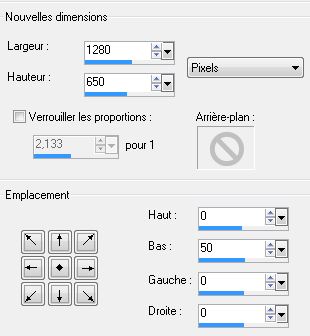
29 - sur ce calque de paysage : effets, 3D, biseautage intérieur :

30 - effets, 3D, ombre portée :
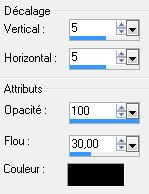
31 - se positionner sur le calque des perles. Image, rotation libre :
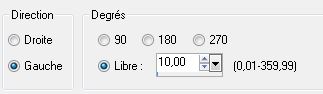
32 - positionner les perles comme ceci :

33 - appliquer l'ombre portée de l'étape 30
34- ouvrir le calque de la "boule" de départ. Appliquer l'ombre portée
comme ci-dessus
35 - positionner comme sur le modèle
36 - se placer sur le calque du haut de la pile. Copier et coller le tube féminin
37 - appliquer l'ombre portée comme à l'étape 30. Positionner comme sur le modèle
38 - copier et coller mon Watermark fourni dans le matériel. Signer votre version
39 - calques, fusionner les calques visibles
40 - enregistrer en format PNG
C'est terminé !!
Ne pas hésiter à m'envoyer votre version pour que je la mette sur cette page
Retour au menu des tutos Tops

Merci HARMONY 
Merci GYPSIE 
Merci BABÉ 
Merci CARMEN 
Merci DANIA 
Merci JEAN-CLAUDE Merci JEANNE Merci ELISA 
Merci ABBYGAIL Merci NADEGE Merci CLOVIS Merci SAXO Merci SAXO Merci NANETTE
Tutoriels et Créations PSP Joanne































